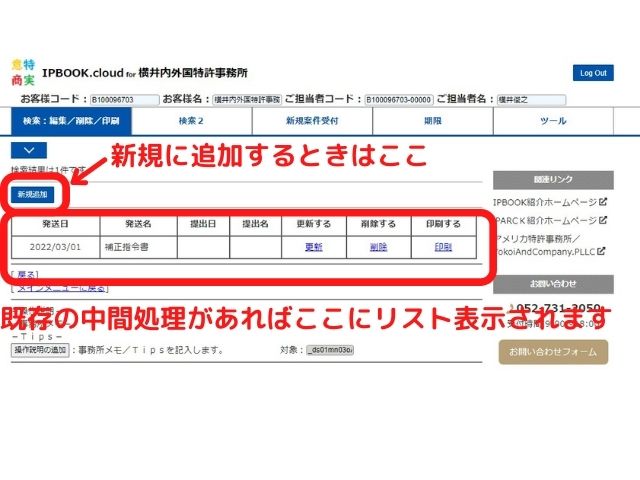目次
中間処理は、複数回発生する
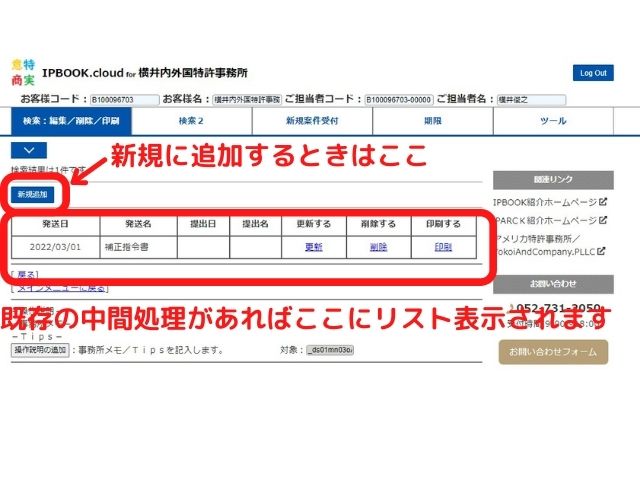
基本DATA、人的DATA、商標DATAは、包袋を特定したら、対象は1つです。ですが、中間処理は、一つの包袋に対して複数回起こります。
このため、画面には、新規追加のボタンと、既存のもののリストが表示されます。
入力画面
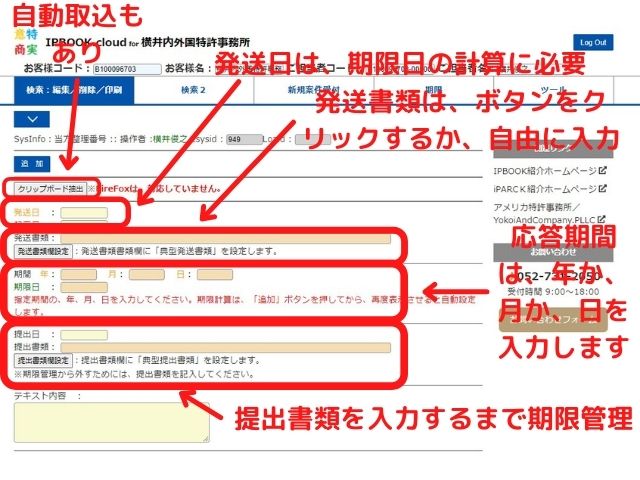
クリップボード抽出ボタンは、自動取込と同様に、拒絶理由通知書から、情報を抽出します。発送日と引例のリストを抽出できます。
発送日は、応答期間で期限を設定するために必要になります。
発送書類は、入力補助の機能があります。書類の判別はしていないので、自由に入力することもできます。
応答期間は、年、月、日で指定します。30日なら、日の欄に30を入力します。他の欄は空欄で構いません。年も、月も同様です。
提出日も入力しますが、プログラムで考慮することはありません。
提出書類は、入力補助の機能があります。書類の判別はしていないので、自由に入力することもできます。ですが、提出書類が空欄のものだけが期限管理の対象になりますので、提出しても空欄のままにしておくと、期限管理のリストに現れてきます。
テキスト欄は、自由に使えます。提出書類のテキストを入力して残しておくこともできます。
入力画面の続き
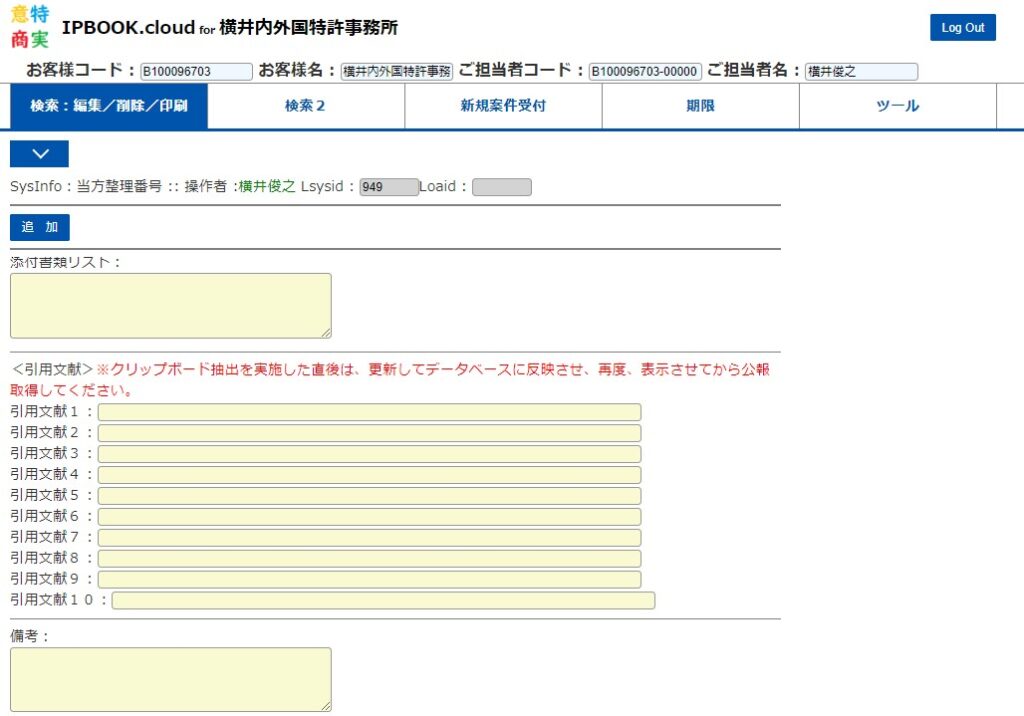
入力画面には、さらに、添付書類のリスト入力欄、引用文献を記入する欄、備考欄があります。
編集時の画面
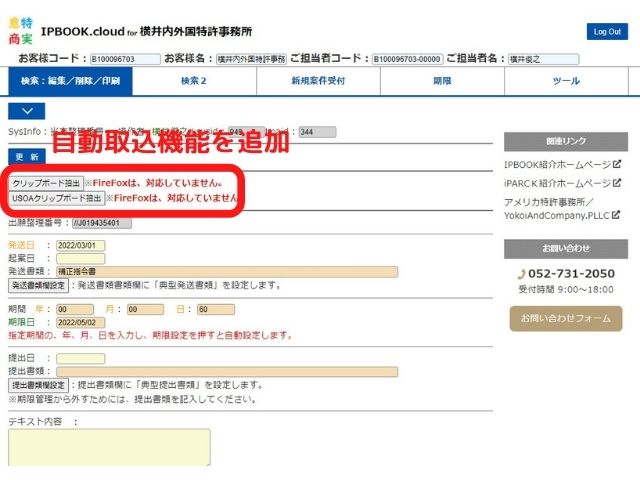
クリップボード抽出は、拒絶理由通知書からの自動取込を想定しています。
USOAクリップボード抽出は、米国出願でのOAの際に、OAの中から引用文献を抽出することを想定しています。抽出後に、公報を取得できるようにしています。
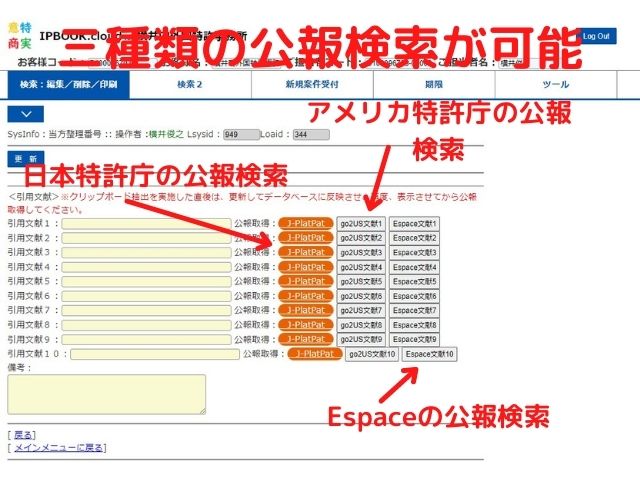
編集画面では、引用文献に基づいて各種の公報検索ができるようになっています。注意して欲しいのは、公報検索をするためには、データベースに記入されていることが前提なので、クリップボード抽出した直後は、公報検索できません。まず、更新ボタンをクリックしてデータベースに反映させ、再度、この中間処理を選択して表示させれば、公報検索を実行できるようになります。
最近の追加機能の説明
提出前番号チェック
クリップボード抽出では、発送書類から新たにデータをデータベースに取り込みます。これに対して、提出前番号チェックは、意見書や補正書などを作成した時に、その書誌的データを取り込んで、データベースの記録と比較をします。出願番号が間違っていないか、など、各種のチェックを行えます。
「提出前番号チェック」については、この説明とは別に説明を作成してありますので、そちらもご覧ください。
最初に案件を検索するときも、{案件KWサーチ}を行うことで、整理番号に基づいて案件を検索することができます。その検索後に、中間管理を開き、この「提出前番号チェック」を実行させれば、マウスをクリックするだけで、チェックを完了することができます。
提出書類の番号チェックは、事務所の中でも単純作業でミスを避けたい作業です。ご活用ください